Spremljanje dnevne aktivnosti z uro Apple Watch
Aplikacija Activity (Aktivnost) ![]() v uri Apple Watch spremlja vaše gibanje skozi dan in vas spodbuja k doseganju ciljev telesne pripravljenosti. Aplikacija spremlja, kolikokrat vstanete, koliko se gibljete in koliko minut telovadite. Trije obarvani krogi seštevajo vaš napredek. Cilj je, da manj sedite, se več gibljete in da vadite tako, da dnevno zapolnite vsak krog.
v uri Apple Watch spremlja vaše gibanje skozi dan in vas spodbuja k doseganju ciljev telesne pripravljenosti. Aplikacija spremlja, kolikokrat vstanete, koliko se gibljete in koliko minut telovadite. Trije obarvani krogi seštevajo vaš napredek. Cilj je, da manj sedite, se več gibljete in da vadite tako, da dnevno zapolnite vsak krog.
Aplikacija Activity (Aktivnost) v napravi iPhone hrani zapis vaših aktivnosti. Če ste svojo aktivnost spremljali najmanj šest mesecev, prikaže podatke o dnevnem trendu za aktivne kalorije, minute vadbe, ure stanja, minute stanja, prehojeno razdaljo, nadstropja, po katerih ste se povzpeli idr. Če želite videti, kako napredujete v primerjavi s svojo povprečno aktivnostjo, tapnite zavihek Trends (Trendi) v aplikaciji Activity (Aktivnost) v napravi iPhone.
OPOZORILO: Ura Apple Watch ni medicinski pripomoček. Za pomembne informacije o varni uporabi aplikacij za dobro počutje glejte Pomembne varnostne informacije za Apple Watch.
Začetek uporabe
Ob nastavljanju ure Apple Watch se morate odločiti, ali želite konfigurirati aplikacijo Activity (Aktivnost). Če tega takrat ne želite, lahko to storite pozneje, ko prvič odprete aplikacijo Activity (Aktivnost).
Odprite aplikacijo Activity (Aktivnost)
 v uri Apple Watch.
v uri Apple Watch.Podrsajte v levo, da preberete opise razdelkov Move (Gibaj se), Exercise (Telovadi) ali Stand (Stoj) in nato tapnite Get Started (Začetek uporabe).
Z gumbom Digital Crown nastavite spol, starost, višino in težo, ter ali uporabljate invalidski voziček.
Izberite raven aktivnosti in se začnite gibati.
Preverjanje napredka
Aplikacijo Activity (Aktivnost) ![]() v uri Apple Watch lahko odprete kadar koli in preverite svoj napredek. Aplikacija Activity (Aktivnost) prikazuje tri kroge.
v uri Apple Watch lahko odprete kadar koli in preverite svoj napredek. Aplikacija Activity (Aktivnost) prikazuje tri kroge.
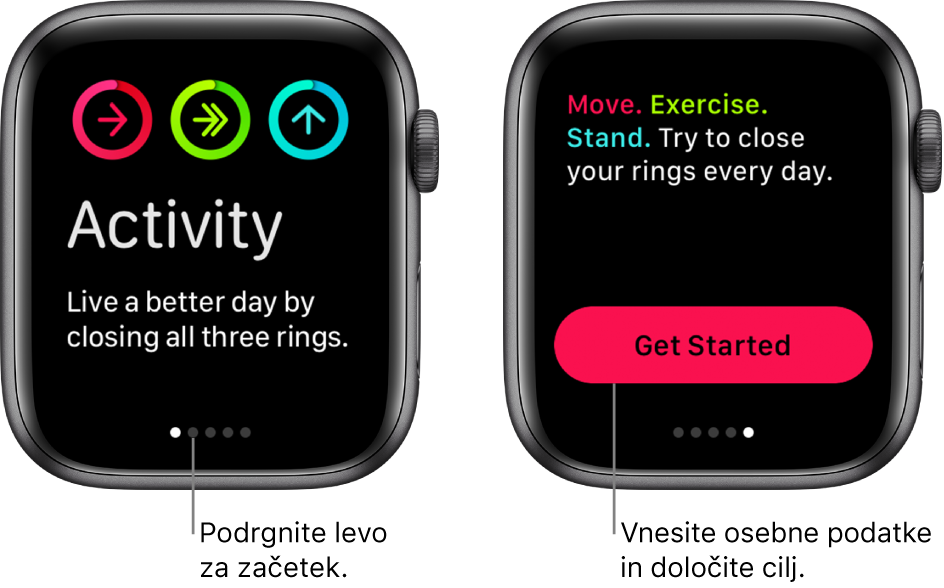
Rdeči krog Move (Gibaj se) prikazuje, koliko aktivnih kalorij ste porabili.
Zeleni krog Exercise (Telovadi) prikazuje, koliko minut intenzivne aktivnosti ste opravili.
Modri krog Stand (Stoj) prikazuje, kolikokrat v dnevu ste vstali in se premikali vsaj eno minuto na uro.
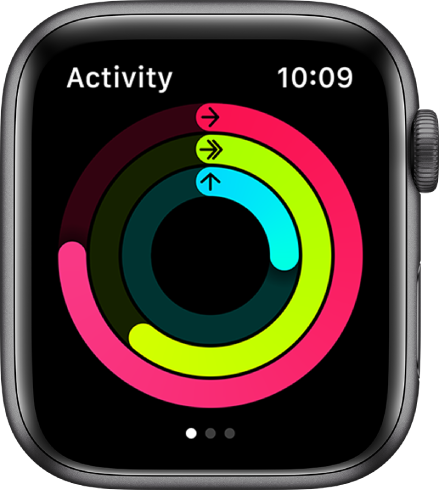
Če ste označili, da uporabljate invalidski voziček, se bo modri krog Stand (Stoj) preimenoval v krog Roll (Poganjaj) in bo prikazoval, kolikokrat v dnevu ste voziček poganjali vsaj eno minuto na uro.
Če želite videti trenutne skupne vrednosti, zavrtite gumb Digital Crown. Pomikajte se naprej, če želite videti svoj napredek v obliki grafikona, skupno število korakov, opravljeno razdaljo, vadbe in število prehojenih nadstropij.
Krog, ki se prekriva, pomeni, da ste presegli cilj. Čvrsto pritisnite na zaslon, da se prikaže tedenski seštevek ali da spremenite cilj gibanja.
Preverite zgodovino aktivnosti.
Odprite aplikacijo Activity (Aktivnost) v napravi iPhone.
Tapnite datum na koledarju za ogled podrobnega prikaza dneva.
Preverjanje trendov
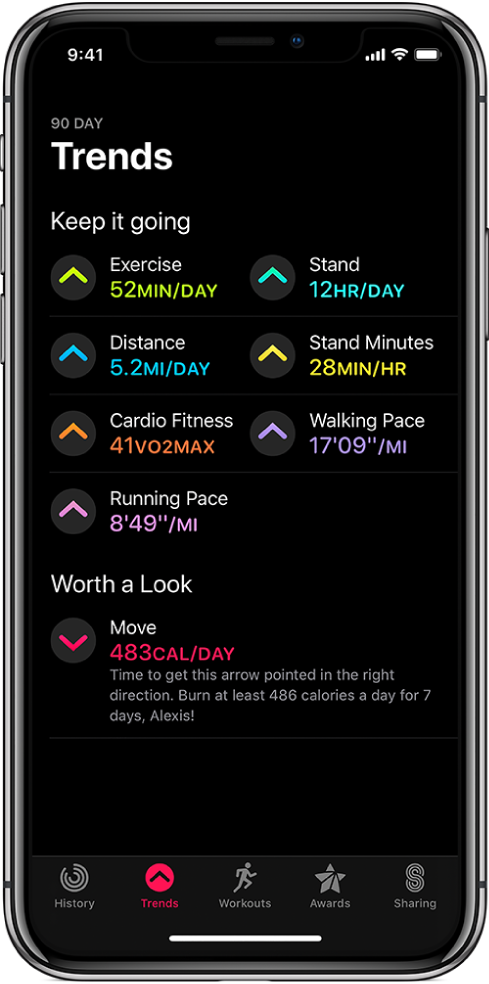
V aplikaciji Activity (Aktivnost) v napravi iPhone z operacijskim sistemom iOS 13 zavihek Trends (Trendi) prikazuje podatke o dnevnem trendu za aktivne kalorije, minute vadbe, ure stanja, minute stanja, prehojeno razdaljo idr. Podatki o trendu so oblikovani na osnovi tega, kako so se te meritve gibale v zadnjih 90 dneh v primerjavi z zadnjimi 365 dnevi.
Za ogled svojega trenda sledite tem korakom:
Odprite aplikacijo Activity (Aktivnost) v napravi iPhone.
Tapnite Trends (Trendi) na dnu zaslona.
Če puščica Trend za določeno meritev kaže navzgor, ohranjate ali izboljšujete svojo telesno pripravljenost. Če puščica kaže navzdol, vaše 90-dnevno povprečje za tisto meritev pada. Za pomoč pri motivaciji, da obrnete trend, boste prejeli trenerski nasvet – na primer »Walk an extra quarter of a mile a day« (Prehodi dodatne četrt milje na dan).
Ogled nagrad
S pomočjo ure Apple Watch lahko prejemate nagrade za osebne rekorde, nize in velike prelomnice. Za ogled nagrad, vključno z nagradami Activity Competition (Tekmovanje v aktivnosti) in nagradami, ki se jim približujete, sledite tem korakom:
Odprite aplikacijo Activity (Aktivnost)
 v uri Apple Watch.
v uri Apple Watch.Dvakrat podrsajte levo za ogled zaslona Awards (Nagrade).
Pomaknite se navzdol za ogled nagrad. Tapnite nagrado, če želite o njej izvedeti več.
Nagrade si lahko ogledate tudi v napravi iPhone. Odprite aplikacijo Activity (Aktivnost) in nato tapnite Awards (Nagrade) na dnu zaslona.
Za več informacij o tekmovanjih glejte Tekmovanje s prijatelji, za več informacij o nagradah pa članek podpore Apple Earn Activity awards using your Apple Watch.
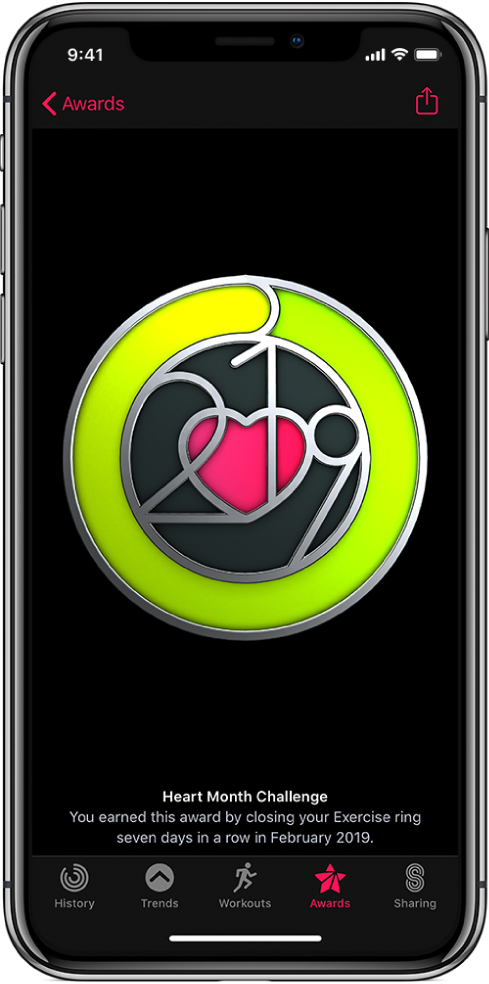
Prilagajanje ciljev
Odprite aplikacijo Activity (Aktivnost)
 v uri Apple Watch.
v uri Apple Watch.Čvrsto pritisnite na zaslon in nato tapnite Change Move Goal (Spremeni cilj gibanja).
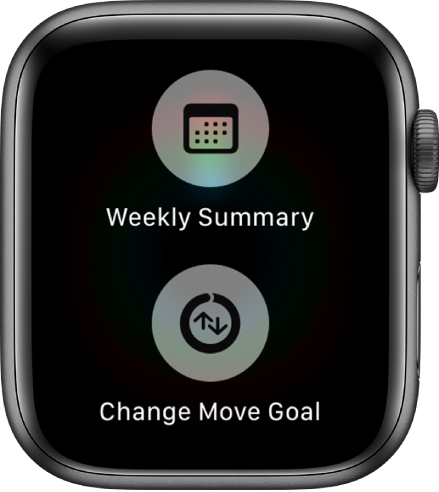
Vsak ponedeljek dobite obvestilo o dosežkih Move (Gibaj se) prejšnjega tedna in lahko prilagodite svoj cilj za naslednji teden. Ura Apple Watch vam predlaga cilje glede na predhodne rezultate.
Upravljanje opomnikov o aktivnosti
Opomniki vam lahko pomagajo pri doseganju ciljev. Ura Apple Watch vas obvesti, ali ste na pravi poti ali pa zaostajate za svojimi cilji aktivnosti. Če želite izbrati, katere opomnike in opozorila želite videti, sledite tem korakom:
Odprite aplikacijo Apple Watch v napravi iPhone in nato tapnite My Watch (Moja ura).
Tapnite Activity (Aktivnost), nato konfigurirajte opomnike.
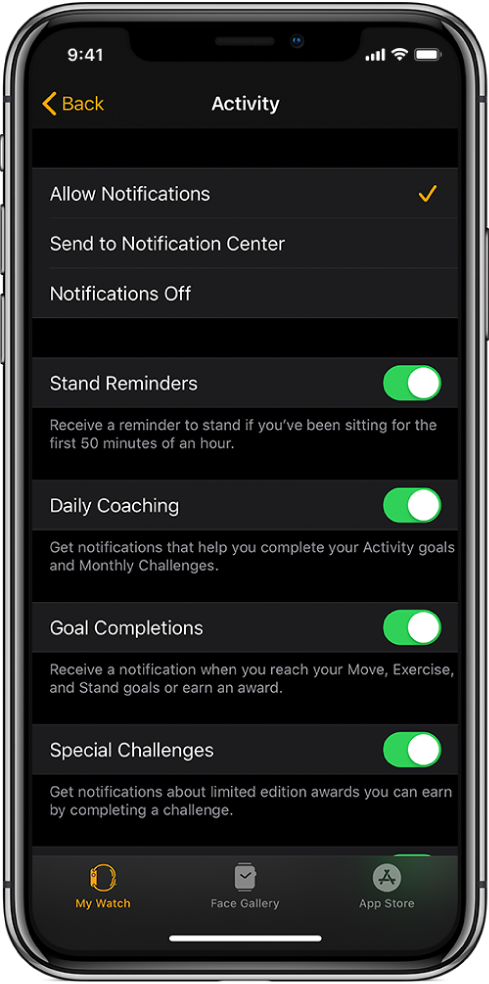
Onemogočanje dnevnega treniranja
Če želite izklopiti opomnike aktivnosti, sledite tem korakom:
Odprite aplikacijo Apple Watch v napravi iPhone in nato tapnite My Watch (Moja ura).
Tapnite Activity (Aktivnost) in nato izklopite možnost Daily Coaching (Dnevno treniranje).